我们在制作PPT的过程中,为了更好的表现我们的文字,对文字进行分条表示,但是我们使用的项目符号大多只是一个黑点,今天我们一起来学习一下如何自定义PPT段落项目符号。
【开始】选项卡→【段落】选项组,第一个就是项目符号库,我们看到只有小黑圆点、黑色正方形、黑色菱形等等这种。
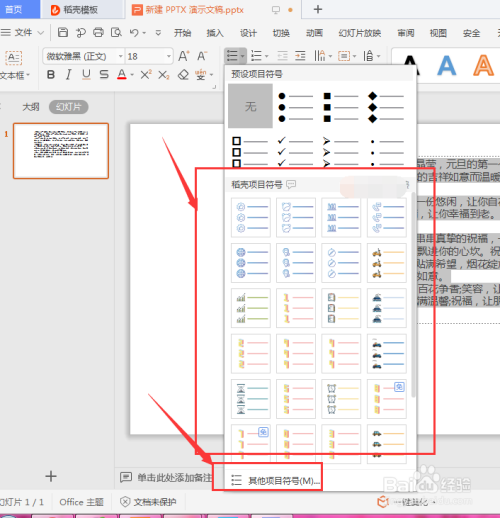
点击【项目符号和编号】,进入项目符号和编号对话框。
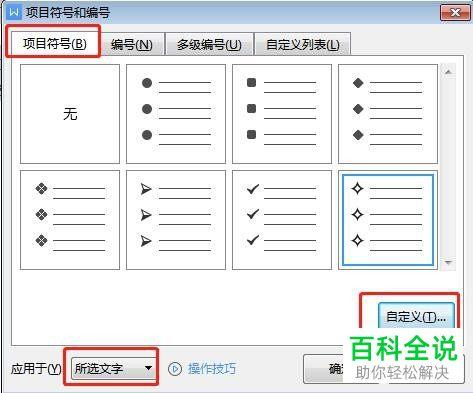
可以更改符号的显示大小200%,颜色蓝色,自定义添加新的符号,如下:
如果自定义符号中并不能够满足你的需求,我们也可以添加图片,添加自己寻找更加符合文字内容的素材。
以上。
希望大家在阅读之余,多加练习办公软件Office的使用,提高我们的工作效率,成为职场高效率的一员。我将在每周都进行内容更新,大家一起学习,共同进步。



